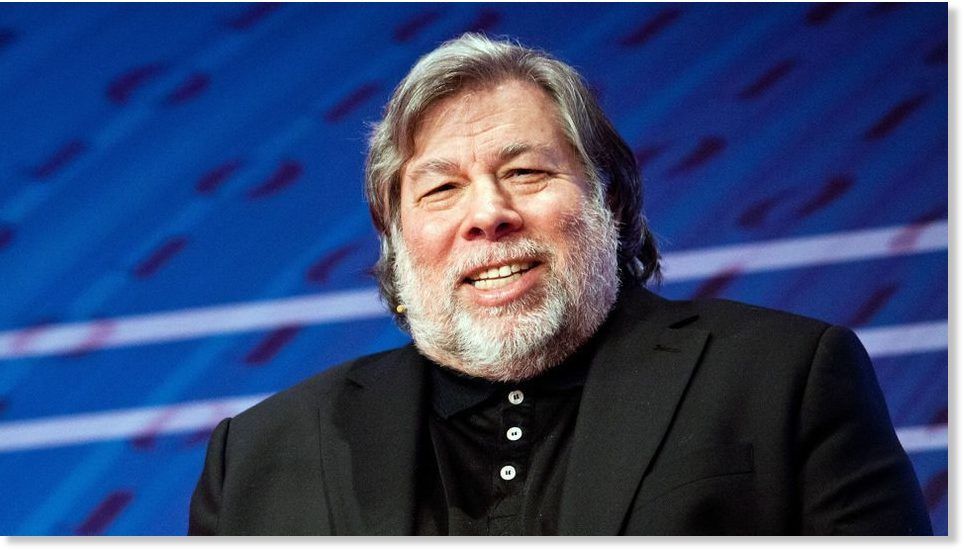Status Bamberga In Infinite Warfare - Ako to napraviť

Chcete opraviť stav Bamberga v hre Call of Duty: Infinite Warfare? Call of Duty: Infinite Warfare je ďalšia strieľačka z pohľadu prvej osoby alebo akčná videohra, ktorá bola navrhnutá spoločnosťou Infinity Ward a vydaná spoločnosťou Activision v roku 2016. Hra je k dispozícii pre platformy PlayStation 4, MS Windows a Xbox One. Avšak všetky franšízové hry COD, ktoré sa vyskytujú v rôznych problémoch, nemôžeme poprieť, že väčšinou používatelia počítačov čelia chybám alebo chybám. Nemôžem sa pripojiť k relácii, stav: chybové hlásenie Bamberga zapnuté Call Of Duty Infinite Warfare je jedným z nich a ak sa stretávate s rovnakými, pozrite si tohto sprievodcu.
Kedykoľvek to titul odporučí, zobrazí sa táto konkrétna chybová správa vždy, keď sa hráči pokúsia pripojiť k online relácii (multiplayer). Tento problém sa môže vyskytnúť buď na počítači so systémom Windows, alebo na iných platformách konzol. Pretože tento problém ovplyvňuje veľa hráčov, máme tu veľa bežných a funkčných riešení, ktoré by ste mali raz vyskúšať.
Pozri tiež: Call of Duty Mobile: pozri požiadavky a spôsob hrania
Príčiny:
- Nekonzistencia hry - Ak sa vám táto chyba zobrazuje v počítači, možno máte problém s nekonzistenciou, ktorú je možné vyriešiť jednoduchým reštartom hry. Pretože to funguje u všetkých používateľov systému Windows, kde je hra dlhší čas v pohotovostnom režime.
- NAT je zatvorený - Najbežnejším dôvodom, ktorý vygeneruje tento chybový kód, je inštancia, v ktorej je NAT zatvorený. V takom prípade môžete problém vyriešiť buď manuálnym preposlaním portov, alebo zapnutím UPnP, ak to váš prehliadač podporuje.
- Nekonzistencia TCP / IP - Ak v konzole čelíte tomuto problému, môžete tento problém vyriešiť z dôvodu, že konzola načítava nesprávne informácie o sieti, takže sa nedá nadviazať pripojenie. V tejto situácii môžete problém vyriešiť pomocou statickej adresy IP.
Rôzne spôsoby, ako opraviť stav Bamberga v COD Infinite Warfare
Ako všetci vieme, spomínané chybové hlásenie dokáže vyriešiť väčšinou iba reštart počítača alebo konzoly alebo tiež reštart konkrétnej hry. To však nemusí vždy fungovať u všetkých hráčov. Stačí sa teda rýchlo pozrieť na niektoré z možných metód na opravu stavu Bamberga v hre COD Infinite Warfare!

Windows 10 Spartan na stiahnutie
Skontrolujte a zapnite NAT
Zapnutie NAT (Network Address Translation) je jednou z najdôležitejších častí pre hráčov, ak dôjde k chybe s typom NAT. V tejto situácii nebudú herné servery pripojené počas hrania hier na počítači / konzole Xbox / PS4. Najskôr teda môžete skontrolovať svoj typ NAT.
Pre Windows:
- Stlačením tlačidla Windows na klávesnici jednoducho otvoríte ponuku Štart. Alebo môžete tiež klepnúť na Štart.
- Teraz zadajte Xbox Networking a stlačte kláves Enter.
- Tu môžete zobraziť typ NAT, ktorý je aktivovaný alebo uzavretý. Ak si všimnete, že typ NAT zobrazuje „Teredo nedokáže dosiahnuť kvalitu.“ To znamená, že je zatvorené.
- Stačí teda klepnúť na tlačidlo „Opraviť“ dole a systém by mal problém vyriešiť.
Dúfam, že teraz napravíte problém Status Bamberga v COD Infinite Warfare!
Pre Xbox:
- Stlačte tlačidlo Xbox na ovládači
- Potom prejdite do ponuky Sprievodca.
- Vyberte Systém> Vyberte Nastavenia> Presunúť do siete.
- Vyberte Nastavenia siete> Prejdite na aktuálny stav siete.
- Teraz skontrolujte typ NAT, či sa zobrazuje otvorený alebo zatvorený.
- Ak je zatvorené, skúste to vyriešiť pomocou možnosti uvedenej nižšie.
Pre PS4:
- V hlavnej ponuke systému PS4 prejdite do časti Nastavenia.
- Potom môžete prejsť do ponuky Sieť> Záhlavie a zobraziť stav pripojenia.
- Ak dostávate NAT TYpe 2/3, mali by ste sa pozrieť na smerovač alebo sa obráťte na svojho ISP, aby ste ho povolili.
Ak stále čelíte problému „Status Bamberga v hre COD Infinite Warfare“, ponorte sa do inej metódy!
Zapnite UPnP na otvorenie NAT
Ak ste potvrdili, že je váš NAT z nejakého dôvodu obmedzený alebo uzavretý. Preto sa vám vo vašej hre Infinite Warfare zobrazuje chybové hlásenie Bamberga, ak sa pokúšate pripojiť online, tento krok sa vám bude hodiť. UPnP (Universal Plug and Play) môžete zapnúť v nastaveniach smerovača.
Nastavte presmerovanie portov
- Spočiatku spustite v počítači ľubovoľný webový prehľadávač.
- Potom sa prihláste na stránku nastavení alebo. domovská stránka smerovača.
- Prejdite na možnosť Advanced Wireless> Choose Port Forwarding. (NAT Forwarding)
- Teraz zapnite porty UDP alebo TCP pre všetky tri herné platformy nasledujúcim spôsobom.
- PC (TDP): 3074, 27015-27030, 27036-27037
- PS4 (TCP): 80, 443, 1935, 3074, 3478-3480
- PC (UDP): 3074, 4380, 27000-27036
- PS4 (UDP): 3074, 3478-3479
- Xbox One (TCP): 53, 80, 3074
- Xbox One (UDP): 53, 88, 500, 3074, 3076, 3544, 4500
- Po dokončení reštartujte tiež počítač alebo smerovač.
- Ak používate Xbox One alebo PS4, reštartujte tiež konzolu alebo smerovač.
Ak stále čelíte problému „Status Bamberga v hre COD Infinite Warfare“, ponorte sa do inej metódy!
Použiť statickú IP (iba konzola)
Používanie statickej adresy IP môže konzolu tiež prinútiť k správnemu spusteniu hry. Najskôr by ste si však mali skontrolovať svoju statickú adresu IP z počítača.
- Najskôr povoľte Windows PC / Laptop.
- Klepnite na Štart> Zadajte cmd a klepnite pravým tlačidlom myši na Príkazový riadok.
- Vyberte možnosť Spustiť ako správca.
- Teraz, vstup ipconfig na príkazovom riadku a stlačte kláves Enter.
- Tu dostanete adresu IPV4. Zapíšte si adresu.
- Prejdite na Nastavenia PS4> Vyberte Sieť> Presunúť na zobrazenie stavu pripojenia.
- (Xbox) Prejdite na Nastavenia Xbox> Vyberte Všetky nastavenia> Sieť> Nastavenia siete.
- Takže zadajte svoju skopírovanú adresu IPV4 do časti IP adresa.
- Uložte zmeny a potom reštartujte konzolu.
To je všetko, chlapci.
Záver:
Tu je všetko o „Fix Status Bamberga v COD Infinite Warfare“. Dúfam, že vám táto príručka pomohla. Jedno z týchto riešení uvedených v tejto príručke tiež ušetrí váš počítač pred touto chybou. Ak máte akékoľvek otázky, otázky alebo spätnú väzbu, zapíšte si sekciu komentárov nižšie!
Prečítajte si tiež: